
Comment installer Docker sur Debian 12 ?
Docker est un outil très utile pour le développement et le déploiement d’applications. Sur Debian 12, l’installation de Docker peut être un processus crucial. Dans cet article, nous allons passer en revue les étapes nécessaires pour installer Docker sur Debian 12.
Prérequis
Avant d’installer Docker sur Debian 12, assurez-vous que votre système est à jour. Exécutez les commandes suivantes pour mettre à jour les paquets existants :
sudo apt update
sudo apt upgrade -y
Docker nécessite des packages spécifiques pour fonctionner correctement. Installez les paquets nécessaires avec la commande ci-dessous :
sudo apt install apt-transport-https ca-certificates curl software-properties-common
Ajoutez la clé GPG Docker officielle :
curl -fsSL https://download.docker.com/linux/debian/gpg | sudo gpg --dearmor -o /usr/share/keyrings/docker-archive-keyring.gpg
Ajoutez le dépôt Docker à APT sources :
echo "deb [arch=amd64 signed-by=/usr/share/keyrings/docker-archive-keyring.gpg] https://download.docker.com/linux/debian $(lsb_release -cs) stable" | sudo tee /etc/apt/sources.list.d/docker.list > /dev/null
Mettez à jour les paquets APT pour intégrer le dépôt Docker :
sudo apt update
Assurez-vous que vous allez installer Docker à partir du dépôt Docker officiel au lieu du dépôt Debian par défaut :
apt-cache policy docker-ce
Installez Docker :
sudo apt install docker-ce -y
Vérifiez que Docker est bien installé en exécutant la commande suivante :
sudo systemctl status docker
Pour configurer Docker afin qu’il démarre au lancement du système, exécutez :
sudo systemctl enable docker
Pour vérifier la version de Docker installée :
docker --version
Configuration minimale requise
Pour installer Docker sur Debian 12, il est nécessaire de commencer par vérifier certains prérequis.
Avant de commencer l’installation, assurez-vous d’avoir une configuration minimale requise.
- Un système Debian 12 avec les droits sudo
- Une connexion Internet stable
- Au moins 2 Go de RAM
- 20 Go d’espace disque disponible
Ensuite, mettez à jour la liste des paquets et installez les paquets nécessaires :
sudo apt-get update
sudo apt-get install
ca-certificates
curl
gnupg
lsb-release
Ajoutez la clé GPG officielle de Docker :
sudo mkdir -m 0755 -p /etc/apt/keyrings
curl -fsSL https://download.docker.com/linux/debian/gpg | sudo gpg --dearmor -o /etc/apt/keyrings/docker.gpg
Ajoutez le dépôt Docker aux sources APT :
echo "deb [arch=$(dpkg --print-architecture) signed-by=/etc/apt/keyrings/docker.gpg] https://download.docker.com/linux/debian
$(lsb_release -cs) stable" | sudo tee /etc/apt/sources.list.d/docker.list > /dev/null
Mettre à jour la liste des paquets et installer Docker Engine :
sudo apt-get update
sudo apt-get install docker-ce docker-ce-cli containerd.io docker-buildx-plugin docker-compose-plugin
Vérifiez si Docker est installé correctement en exécutant la commande suivante :
sudo docker run hello-world
Si vous voyez un message indiquant que l’installation a réussi, Docker est maintenant opérationnel sur votre système Debian 12.
Installation de Docker Engine
Pour installer Docker sur Debian 12, il est indispensable de vérifier certains prérequis. Assurez-vous que votre système est à jour et que les permissions nécessaires sont définies.
1. Exécutez une mise à jour du système :
sudo apt-get update
2. Installez les paquets nécessaires :
sudo apt-get install apt-transport-https ca-certificates curl gnupg lsb-release
1. Ajoutez la clé GPG officielle de Docker :
curl -fsSL https://download.docker.com/linux/debian/gpg | sudo gpg --dearmor -o /usr/share/keyrings/docker-archive-keyring.gpg
2. Ajoutez le dépôt Docker :
echo "deb [arch=$(dpkg --print-architecture) signed-by=/usr/share/keyrings/docker-archive-keyring.gpg] https://download.docker.com/linux/debian $(lsb_release -cs) stable" | sudo tee /etc/apt/sources.list.d/docker.list > /dev/null
3. Mettez à jour la liste des paquets :
sudo apt-get update
4. Installez Docker Engine :
sudo apt-get install docker-ce docker-ce-cli containerd.io
5. Vérifiez que Docker est bien installé et qu’il fonctionne correctement :
sudo systemctl status docker
6. Ajoutez votre utilisateur au groupe docker pour éviter d’utiliser
sudo
à chaque commande Docker :
sudo usermod -aG docker $USER
7. Activez l’application des nouveaux groupes sans redémarrer :
newgrp docker
Avec ces étapes simples, Docker est maintenant installé et prêt à être utilisé sur votre Debian 12. Vous pouvez commencer à créer et gérer des conteneurs Docker.
Configuration post-installation
Pour installer Docker sur Debian 12, assurez-vous de mettre votre système à jour. Exécutez la commande suivante :
sudo apt update && sudo apt upgrade -y
Ensuite, installez les paquets nécessaires :
sudo apt install apt-transport-https ca-certificates curl gnupg lsb-release -y
Ajoutez la clé GPG officielle de Docker :
curl -fsSL https://download.docker.com/linux/debian/gpg | sudo gpg --dearmor -o /usr/share/keyrings/docker-archive-keyring.gpg
Ajoutez le repository de Docker au sources.list de Debian :
echo "deb [arch=amd64 signed-by=/usr/share/keyrings/docker-archive-keyring.gpg] https://download.docker.com/linux/debian $(lsb_release -cs) stable" | sudo tee /etc/apt/sources.list.d/docker.list > /dev/null
Mettez à jour les sources :
sudo apt update
Installez Docker Engine :
sudo apt install docker-ce docker-ce-cli containerd.io -y
Vérifiez que Docker est bien installé en exécutant :
sudo docker --version
Pour autoriser l’utilisateur courant à exécuter les commandes Docker sans avoir besoin de précéder ces dernières de “sudo” :
sudo usermod -aG docker $USER
Redémarrez votre session pour que les changements prennent effet.
La configuration post-installation passe par la création d’un fichier /etc/docker/daemon.json pour définir des paramètres spécifiques. Exemple :
{
"storage-driver": "overlay2",
"log-driver": "json-file",
"log-opts": {
"max-size": "100m"
}
}
Redémarrez le service Docker pour appliquer les changements :
sudo systemctl restart docker
Cela permet de configurer Docker selon des besoins spécifiques, par exemple, en définissant le driver de stockage ou les options de logs.
Utilisation de Docker
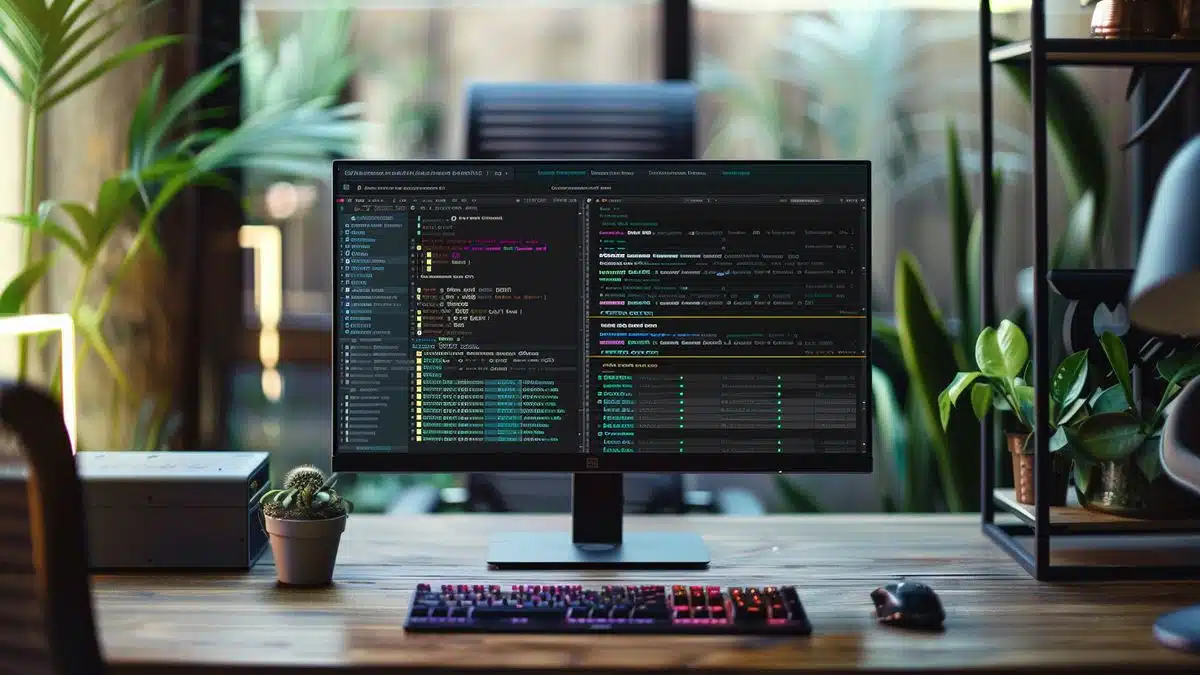
Pour installer Docker sur Debian 12, commencez par mettre à jour l’index des paquets avec la commande suivante :
sudo apt update
Ajoutez ensuite le dépôt Docker à l’aide des commandes suivantes :
sudo apt install apt-transport-https ca-certificates curl gnupg lsb-release
curl -fsSL https://download.docker.com/linux/debian/gpg | sudo gpg --dearmor -o /usr/share/keyrings/docker-archive-keyring.gpg
echo "deb [arch=amd64 signed-by=/usr/share/keyrings/docker-archive-keyring.gpg] https://download.docker.com/linux/debian $(lsb_release -cs) stable" | sudo tee /etc/apt/sources.list.d/docker.list > /dev/null
Mettez à jour l’index des paquets inclut les nouveaux dépôts Docker :
sudo apt update
Installez les packages Docker :
sudo apt install docker-ce docker-ce-cli containerd.io
Assurez-vous que Docker est correctement installé en vérifiant la version :
docker --version
Pour tester l’installation, exécutez un conteneur avec la commande :
sudo docker run hello-world
Vous pouvez désormais lancer Docker en arrière-plan avec :
sudo systemctl start docker
Et pour démarrer Docker automatiquement au démarrage de votre système :
sudo systemctl enable docker
Pour la gestion des utilisateurs, ajoutez votre utilisateur au groupe Docker :
sudo usermod -aG docker
Déconnectez-vous et reconnectez-vous pour appliquer les changements.
Vérifiez les conteneurs en cours d’exécution avec :
docker ps
Listez tous les conteneurs, y compris ceux qui sont arrêtés :
docker ps -a
Démarrez un conteneur arrêté :
docker start
Pour stopper un conteneur en cours d’exécution :
docker stop
Supprimez un conteneur :
docker rm
Pour télécharger une image Docker depuis le registry Docker Hub :
docker pull
Enfin, pour créer et exécuter un nouveau conteneur :
docker run -d -p :
Exécution de conteneurs
Pour installer Docker sur Debian 12, commencez par mettre à jour vos paquets existants en utilisant les commandes suivantes :
sudo apt-get update
sudo apt-get upgrade
Ensuite, installez les dépendances nécessaires :
sudo apt-get install apt-transport-https ca-certificates curl gnupg lsb-release
Ajoutez la clé GPG officielle de Docker :
curl -fsSL https://download.docker.com/linux/debian/gpg | sudo gpg --dearmor -o /usr/share/keyrings/docker-archive-keyring.gpg
Ajoutez le dépôt Docker stable :
echo "deb [arch=amd64 signed-by=/usr/share/keyrings/docker-archive-keyring.gpg] https://download.docker.com/linux/debian $(lsb_release -cs) stable" | sudo tee /etc/apt/sources.list.d/docker.list > /dev/null
Mettre à jour l’index des paquets et installer Docker :
sudo apt-get update
sudo apt-get install docker-ce docker-ce-cli containerd.io
Vérification de l’installation :
sudo docker --version
Avec Docker installé, vous pouvez maintenant passer à l’utilisation des conteneurs. Assurez-vous que le service Docker est en cours d’exécution :
sudo systemctl start docker
sudo systemctl enable docker
Pour exécuter un conteneur, utilisez la commande
docker run
. Par exemple, pour exécuter un conteneur Ubuntu, utilisez :
sudo docker run -it ubuntu
Cette commande télécharge l’image Ubuntu (si elle n’est pas déjà téléchargée) et démarre un nouveau conteneur avec un terminal interactif. Vous pouvez maintenant exécuter des commandes dans ce conteneur :
apt-get update
apt-get install -y vim
Pour lister les conteneurs en cours d’exécution :
sudo docker ps
Pour arrêter un conteneur :
sudo docker stop
Pour supprimer un conteneur :
sudo docker rm
Gestion des images Docker
Pour installer Docker sur Debian 12, commencez par mettre à jour votre liste de paquets :
sudo apt update
Ensuite, installez les paquets nécessaires :
sudo apt install apt-transport-https ca-certificates curl gnupg lsb-release
Ajoutez la clé GPG officielle de Docker :
curl -fsSL https://download.docker.com/linux/debian/gpg | sudo gpg --dearmor -o /usr/share/keyrings/docker-archive-keyring.gpg
Ajoutez le dépôt Docker à votre liste de sources apt :
echo "deb [arch=amd64 signed-by=/usr/share/keyrings/docker-archive-keyring.gpg] https://download.docker.com/linux/debian $(lsb_release -cs) stable" | sudo tee /etc/apt/sources.list.d/docker.list > /dev/null
Mettez à jour la liste de paquets à nouveau :
sudo apt update
Installez Docker :
sudo apt install docker-ce docker-ce-cli containerd.io
Vérifiez que Docker est installé et fonctionne :
sudo systemctl status docker
Si Docker est en cours d’exécution, vous devriez voir un message indiquant que le service est actif.
Docker permet d’automatiser le déploiement des applications à l’intérieur de conteneurs logiciels. Une fois Docker installé, vous pouvez commencer à l’utiliser.
Pour lancer un conteneur Docker, vous utilisez la commande suivante :
sudo docker run hello-world
Cette commande téléchargera l’image Hello World de Docker et l’exécutera dans un conteneur. Si tout fonctionne correctement, vous devriez voir un message de bienvenue de Docker.
Pour accéder aux images Docker, utilisez la commande :
sudo docker images
Cette commande affiche une liste des images disponibles sur votre système. Pour télécharger une nouvelle image, utilisez la commande :
sudo docker pull <nom_image>
Pour supprimer une image que vous n’utilisez plus, exécutez :
sudo docker rmi <ID_image>
En utilisant ces commandes, vous pouvez gérer efficacement les images Docker sur votre système Debian 12.
Réseau et stockage
Pour installer Docker sur Debian 12, commencez par mettre à jour votre liste de paquets. Ouvrez un terminal et exécutez la commande suivante :
sudo apt update
Ensuite, installez les paquets nécessaires pour permettre l’utilisation de Docker :
sudo apt install -y apt-transport-https ca-certificates curl software-properties-common
Ajoutez ensuite la clé GPG officielle de Docker :
curl -fsSL https://download.docker.com/linux/debian/gpg | sudo gpg --dearmor -o /usr/share/keyrings/docker-archive-keyring.gpg
Ajoutez le dépôt Docker aux sources APT :
echo "deb [arch=amd64 signed-by=/usr/share/keyrings/docker-archive-keyring.gpg] https://download.docker.com/linux/debian $(lsb_release -cs) stable" | sudo tee /etc/apt/sources.list.d/docker.list > /dev/null
Mettez à jour la liste des paquets APT avec le dépôt Docker inclus :
sudo apt update
Installez Docker :
sudo apt install -y docker-ce
Vérifiez que Docker est installé et fonctionne correctement :
sudo systemctl status docker
Pour utiliser Docker sans avoir besoin de sudo, ajoutez votre utilisateur actuel au groupe Docker :
sudo usermod -aG docker ${USER}
Puis déconnectez-vous et reconnectez-vous.
Pour utiliser Docker, commencez par lancer un conteneur simple. Par exemple :
docker run hello-world
Cette commande télécharge une image de test et l’exécute dans un conteneur, affichant un message de confirmation.
Pour gérer les réseaux Docker, utilisez la commande
docker network
. Voici comment créer un réseau :
docker network create mon_reseau
Listez les réseaux existants :
docker network ls
Pour gérer le stockage, créez des volumes Docker avec la commande :
docker volume create mon_volume
Listez les volumes existants :
docker volume ls
Pour monter un volume dans un conteneur :
docker run -d -v mon_volume:/path/in/container my_image
Utiliser Docker de manière efficace nécessite une compréhension de la gestion des réseaux et des volumes pour une meilleure performance et une flexibilité accrue.
R: Pour installer Docker sur Debian 12, vous pouvez suivre les étapes suivantes :
- Tout d’abord, assurez-vous que votre système Debian 12 est à jour en exécutant la commande :
sudo apt updatesuivi de
sudo apt upgrade.
- Ensuite, installez quelques dépendances en exécutant la commande :
sudo apt install apt-transport-https ca-certificates curl software-properties-common.
- Ajoutez la clé GPG officielle de Docker en exécutant la commande :
curl -fsSL https://download.docker.com/linux/debian/gpg | sudo gpg --dearmor -o /usr/share/keyrings/docker-archive-keyring.gpg.
- Ajoutez le référentiel Docker aux sources APT en exécutant la commande :
echo "deb [arch=amd64 signed-by=/usr/share/keyrings/docker-archive-keyring.gpg] https://download.docker.com/linux/debian $(lsb_release -cs) stable" | sudo tee /etc/apt/sources.list.d/docker.list > /dev/null.
- Enfin, installez Docker en exécutant la commande :
sudo apt updatesuivi de
sudo apt install docker-ce docker-ce-cli containerd.io.
UNE FOIS QUE VOUS AVEZ SUIVI CES ÉTAPES, Docker devrait être correctement installé sur votre système Debian 12.

Commentaires
Laisser un commentaire